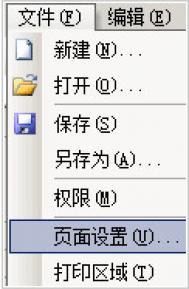Excel将超出的部分自动缩小打印
如下图,找到文件→页面设置。
 m.tulaoshi.com
m.tulaoshi.com弹出如下的对话框。

上图中,切换到页面选项卡,然后,在缩放的下面,找到调整为1页宽 1页高,这样,就会自动缩小来打印了。
当然,使用该功能的前提是,超出的内容不能太多,如果太多了,缩小过来之后打印,看都看不清楚,密密麻麻的也就没有意思了。
Vba把Excel某个范围保存为XLS工作薄文件
Dim wn$, shp As Shape, arr
Application.ScreenUpdating = False
Application.DisplayAlerts = False
wn = [a1]
(本文来源于图老师网站,更多请访问http://m.tulaoshi.com/ejc/)arr = Range("o3:o" & Range("o65536").End(xlUp).Row)
Sheets("报表").Copy
With ActiveWorkbook
With .Sheets(1)
.Rows("1:2").Delete Shift:=xlUp
.Range("D:D,P:P").NumberFormatLocal = "@"
.[o1].Resize(UBound(arr)) = arr
With .UsedRange
.Value = .Value
Em.tulaoshi.comnd With
For Each shp In .Shapes
shp.Delete
Next
End With
.SaveAs ThisWorkbook.Path & "" & wn & ".xls", IIf(Application.Version = 11, xlNormal, xlExcel8)
.Close
End With
Application.DisplayAlerts = True
Application.ScreenUpdating = True
MsgBox "ok"
手机Excel app怎么使用在线调查问卷并自动汇总
不需要编程、不需要复杂的操作,只用 Excel Online app 就可以做出一个漂亮的在线调查问卷,并且能够自动汇总结果。

1、访问 Office Online 网站。 为了最大限度地正常访问,我的经验是从 Outlook.com 打开 Office Online比较保险。

2、打开 Excel app。
Excel app 拥有与 Excel 2013 类似的欢迎界面,可以用各种模板新建表格,也可以打开最近使用过的表格。
注:虽然与 2013 界面类似,但功能可相差太远了。不过基本的功能倒是挺全,有些功能,2013 还不一定有。

3、新建调查。
新建一个空白表格,可以看到在开始 选项卡--表 组,有个调查 按钮。单击按钮--新建调查 ,弹出编辑调查 向导窗口,我们可以开始准备调查问卷了。

4、设计、输入问卷。
输入调查标题,然后逐个输入问题。每个问题都由问题 、问题副标题 、响应类型 、必需 (是否必填)、默认回答 等项目组成,其中响应类型包括文本 、段落文字 、数字 、日期 、时间 、是/否 、选择 等多种,可以说基本上涵盖了在线调查问题类型的几乎全部需求。
注:在问卷设计完成后,Excel Online 自动生成了一个以问卷问题为标题栏的表格,等待问卷结果的传来。

5、发布调查链接。
单击问卷编写页面的共享调查 ,弹出创建调查共享链接的向导。调查链接创建完成后,复制该链接,通过网页、邮件、社交工具等进行发布,任何打开此链接的人均可提交答卷。也就是说,可以匿名答卷、无需登录,这样就给大范围的调查提供了便利。
(本文来源于图老师网站,更多请访问http://m.tulaoshi.com/ejc/)
6、匿名用户提交答卷。
本步骤用另一个浏览器,在不登录的情况下打开第 5 步骤中生成的调查共享链接,并答卷、提交,非常顺利。

7、Excel Online 自动汇总调查结果。
每当有一名用户提交了答卷,在第 4 步骤中生成的问卷表格就会自动增加一行,该行的内容正是用户刚刚提交的问卷内容。当调查结束,可以导出 xlsx 到本机,也可以继续保持在线,利用 Excel 强大的数据分析功能,对调查结果想怎么分析都行了。

注意事项:鉴于 Office Online 在国内访问的难易程度,使用 Excel app 开展正式调查是不现实的,只是希望国产软件能尽快提供类似功能。